Quiz na Landing Page, to zabawny i angażujący sposób na pozyskiwanie nowych subskrybentów do Twojej listy e-mailowej. W odróżnieniu od ankiet, quizy są formą zabawy, uwielbianą przez użytkowników. Pozwalają im odgadnąć prawidłową odpowiedź na zadane przez Ciebie pytania, a nie udzielać subiektywnych odpowiedzi.
Jak stworzyć quiz na landing page'u
Utwórz Landing page.
W Edytorze landing page kliknij zakładkę Bloki.
Przeciągnij blok przeznaczony na quiz z paska bocznego i upuść go na swój landing page.
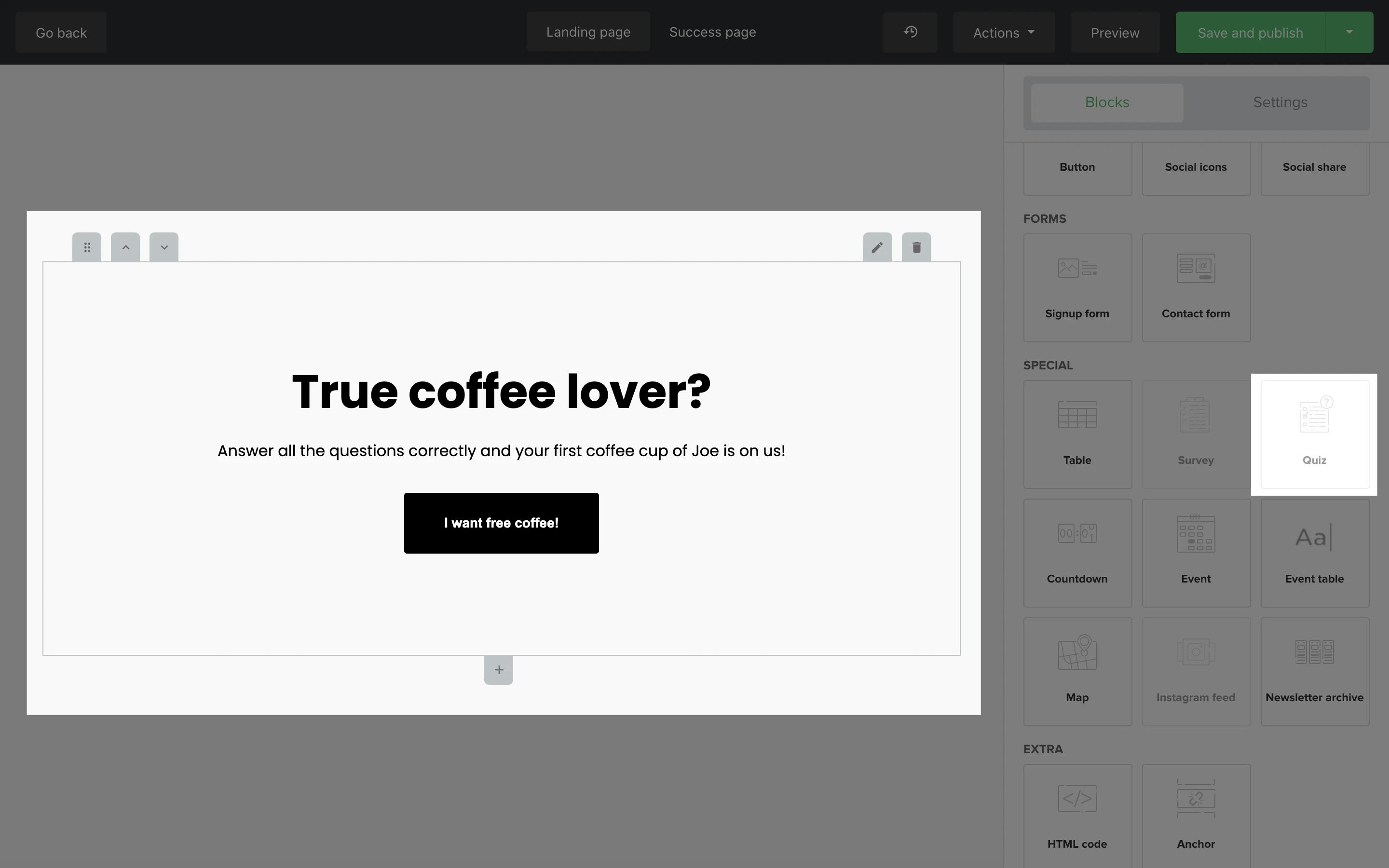
Uwaga: Kiedy dodasz blok z Quizem do swojego landing page'a, zauważysz, że zarówno ten blok, jak i blok przeznaczony na ankietę zostaną wyszarzone. Dzieje się tak, ponieważ możesz umieścić tylko jeden blok z quizem lub z ankietą na swoim landing page'u.
Edytuj ustawienia bloku z quizem.
Kiedy wybierzesz już odpowiedni blok Quizowy, to na pasku bocznym pojawią się trzy zakładki: Pytania, Zasady i Ustawienia.
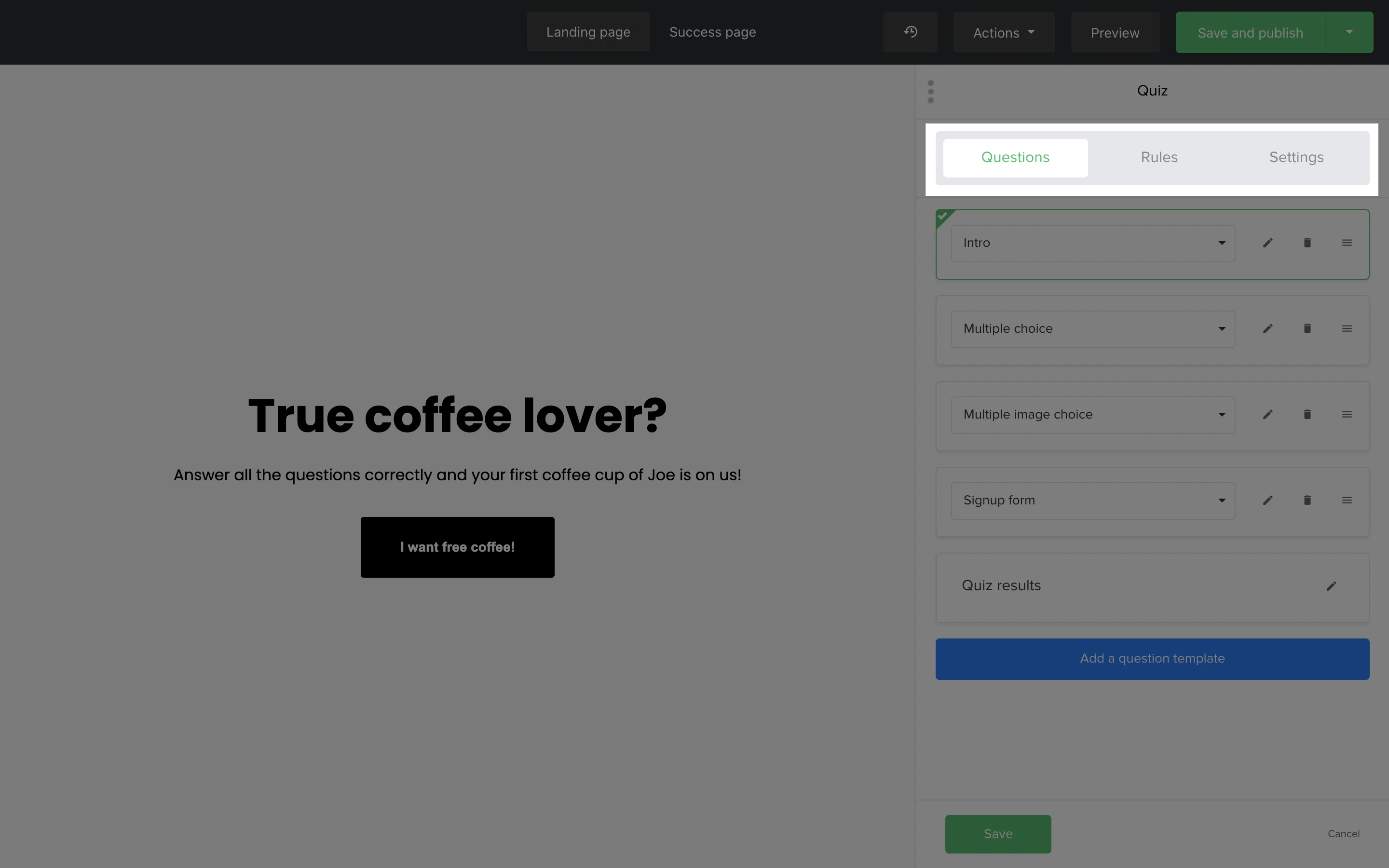
W jaki sposób skonfigurować pytania
Pod zakładką Pytania znajduje się miejsce, w którym możesz dodać swoje pytania do quizu. Możesz dodać do quizu pięć rodzajów pytań, które zamieszczamy poniżej:
Wprowadzenie - Ten krok jest obowiązkowy i ma na celu przedstawienie Twojego quizu. Proponujemy dodać tutaj krótki opis.
Wielokrotnego wyboru - Pytanie z wieloma odpowiedziami.
Wielokrotnego wyboru z grafikami - pytanie zawierające kilka grafik jako możliwych do wyboru odpowiedzi.
Formularz zapisu - Ten krok wyświetla formularz zapisu, aby zdobyć adresy e-mail uczestników.
Wyniki quizu - Ten obowiązkowy krok pokazuje uczestnikom wyniki quizu. Tutaj użytkownicy zobaczą swój wynik quizu wraz z opcjami udostępnienia wyników lub ponownego rozwiązania quizu.
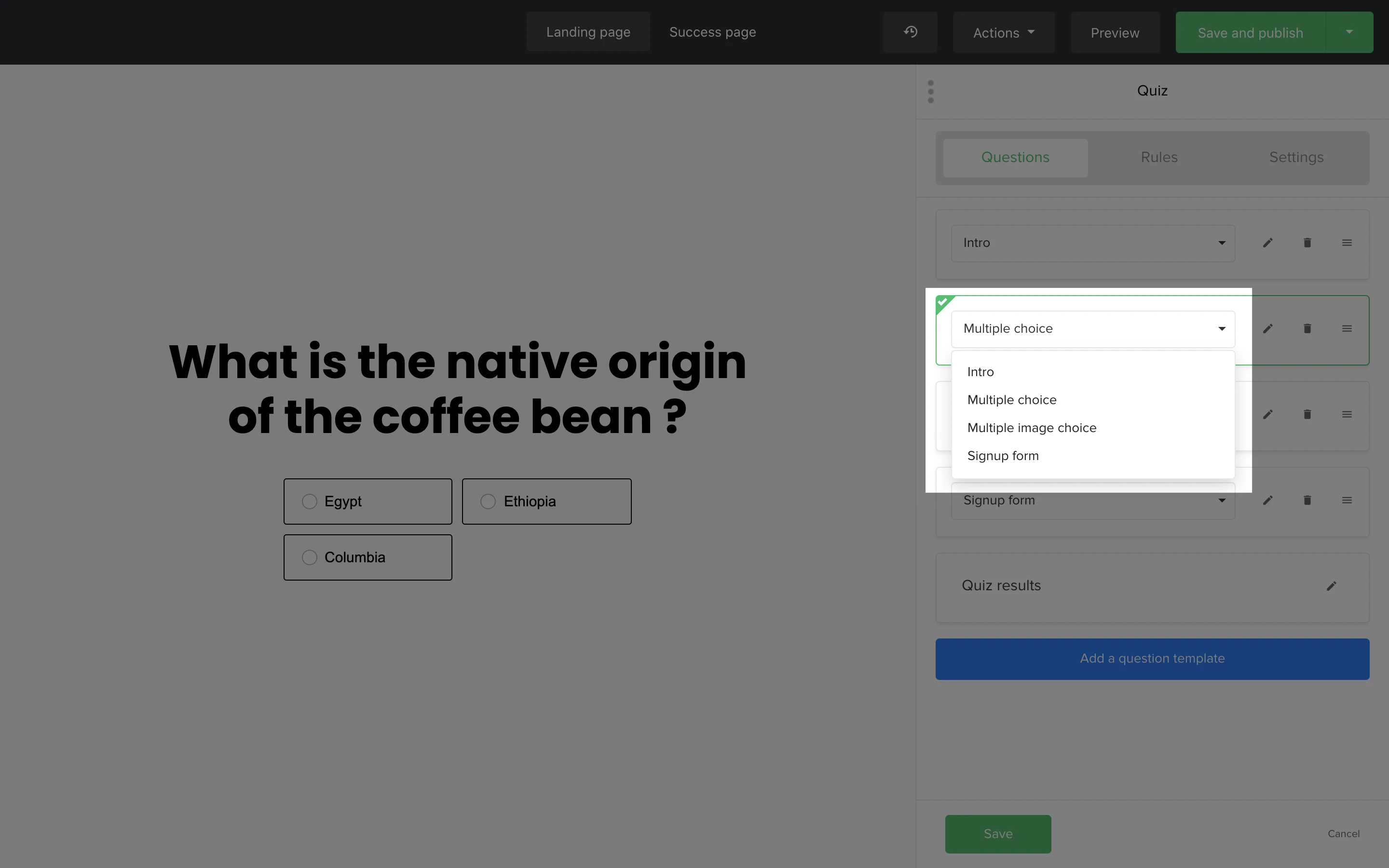
Każdy quiz może składać się z 30 pytań. Aby dodać dodatkowe pytania do swojego quizu, kliknij przycisk Dodaj szablon pytań.
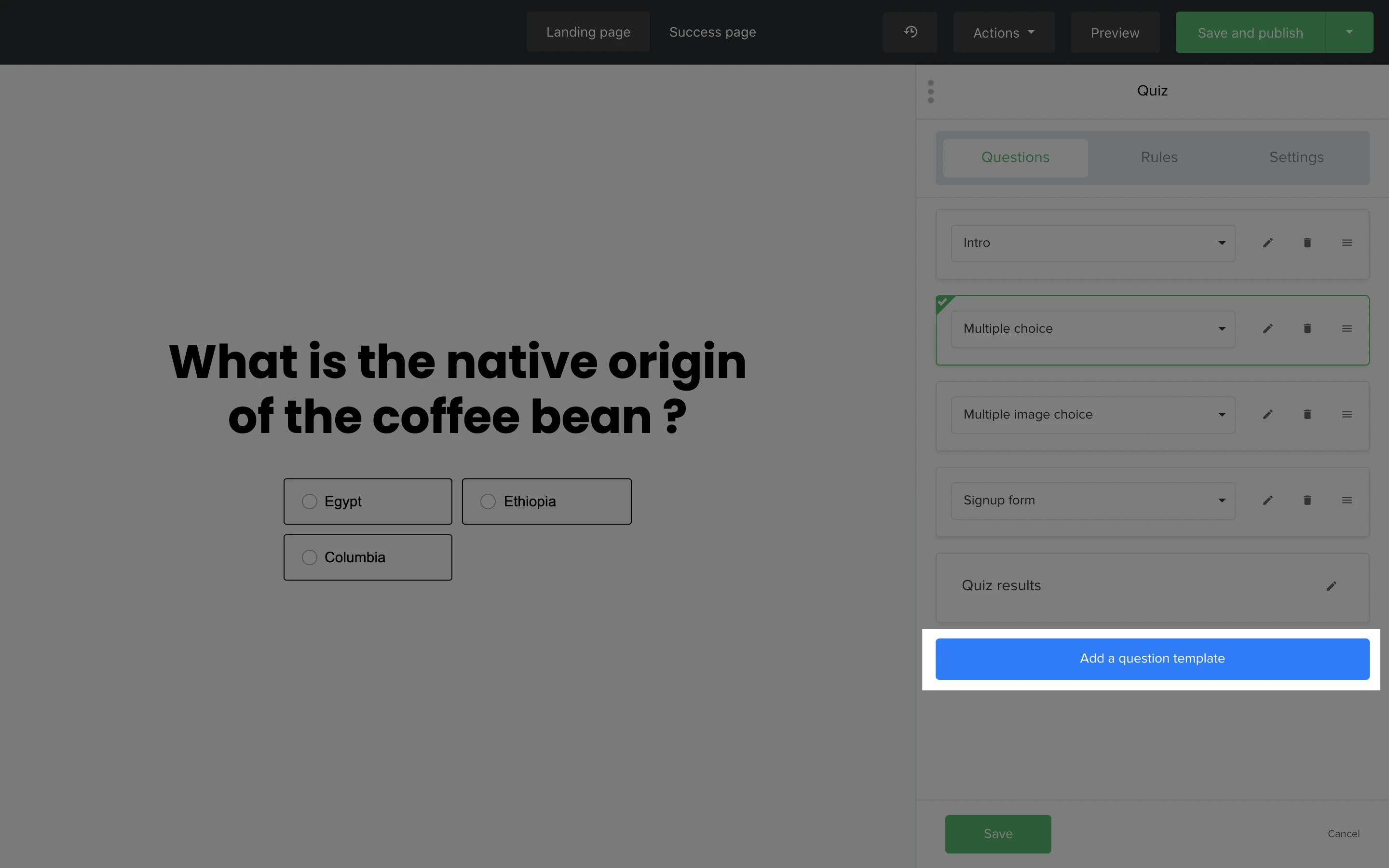
Następnie kliknij ikonę ołówka, aby edytować Pytanie, Opis i Odpowiedzi.
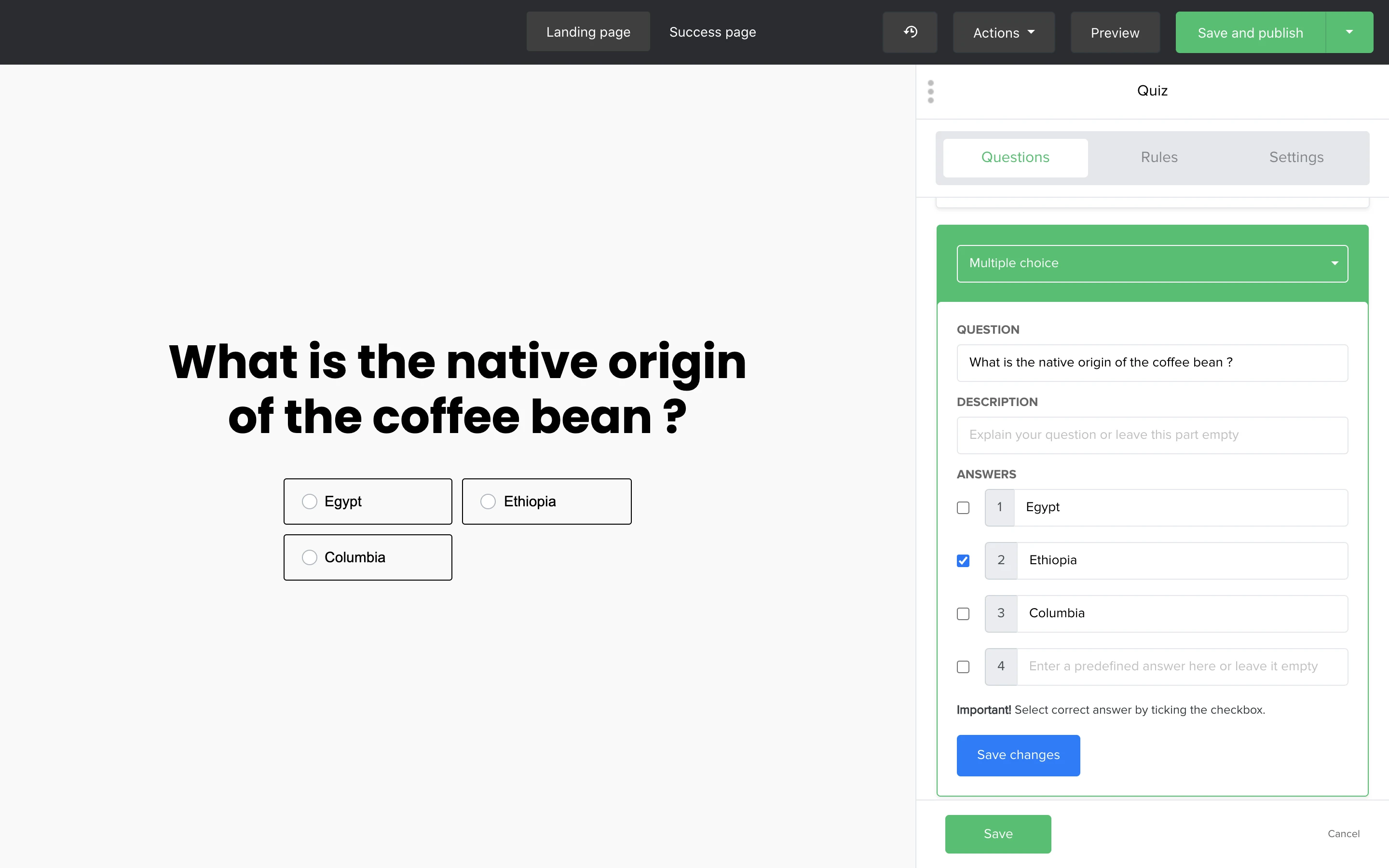
Uwaga: W przypadku pytań wielokrotnego wyboru, należy pamiętać o zaznaczeniu prawidłowej odpowiedzi.
Jak ustalić reguły
Wprowadź do swojego quizu dynamikę poprzez dodanie zasad. Z poziomu zakładki Reguły możesz zdefiniować zasadę, która pomija pytania w zależności od tego, jak uczestnik odpowie na inne pytanie.
Dla przykładu, możesz stworzyć regułę, zgodnie z którą, jeśli uczestnik wybierze określoną odpowiedź, przejdzie do konkretnego pytania.
Aby dodać reguły do bloku z quizem:
Kliknij blok Quiz, żeby go zaznaczyć.
Na pasku bocznym kliknij zakładkę Reguły.
Kliknij przycisk Dodaj nową regułę.
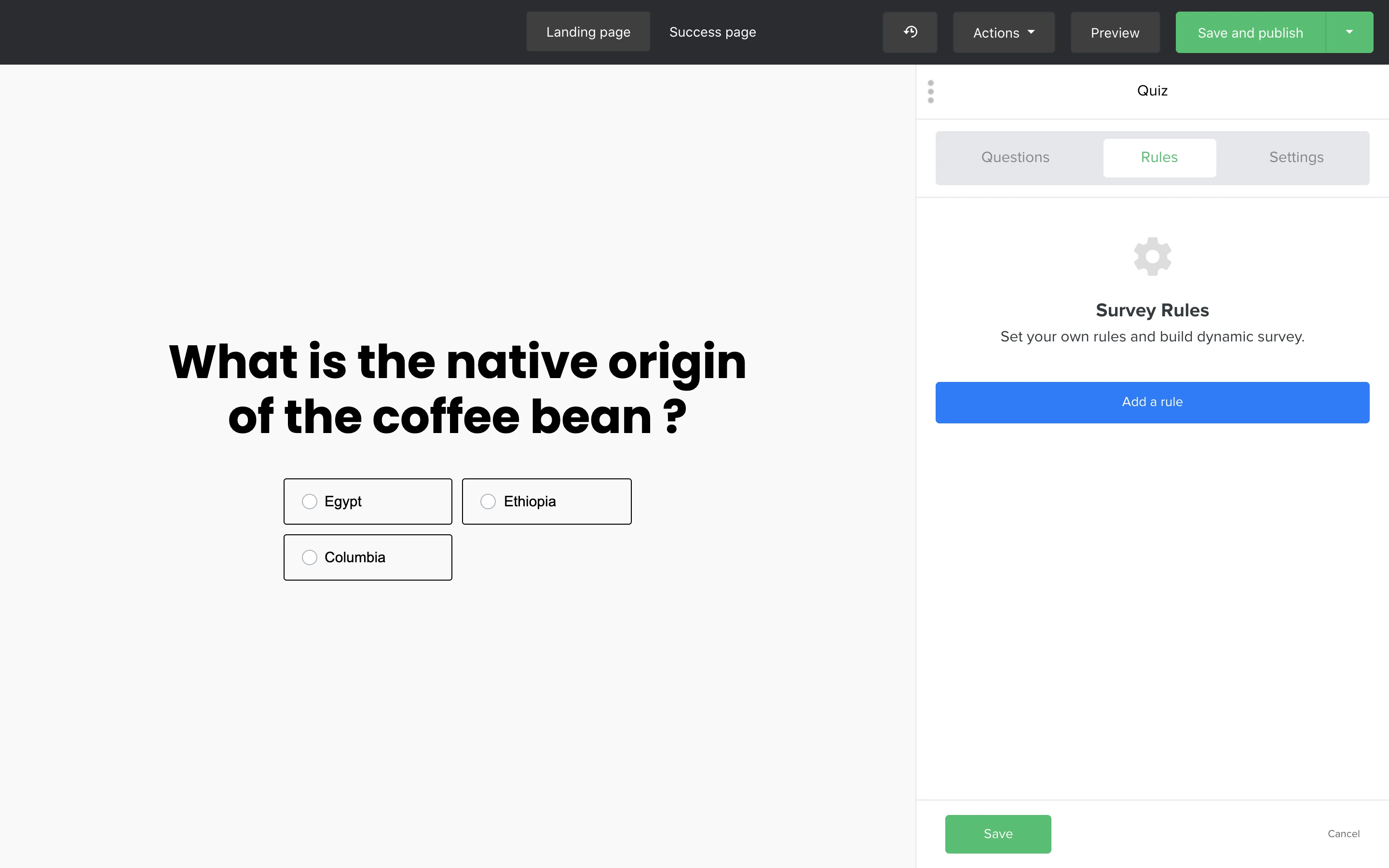
Wprowadź swoje warunki i kliknij przycisk Zapisz.
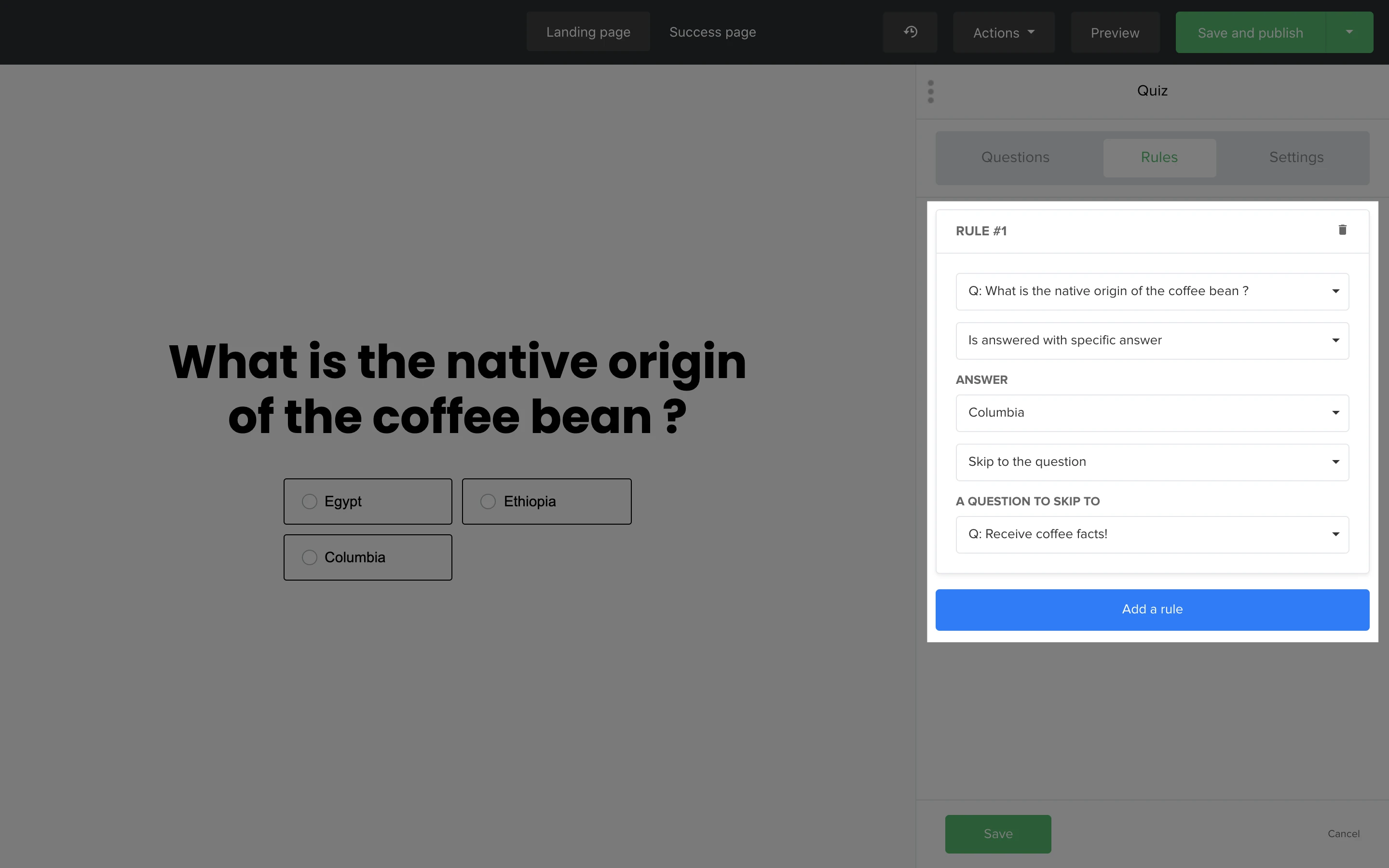
Jak wprowadzić ustawienia bloku z quizem
Pod zakładką Ustawienia znajduje się miejsce, w którym można wprowadzić ustawienia wyglądu bloku Quiz, takie jak tło i styl treści.
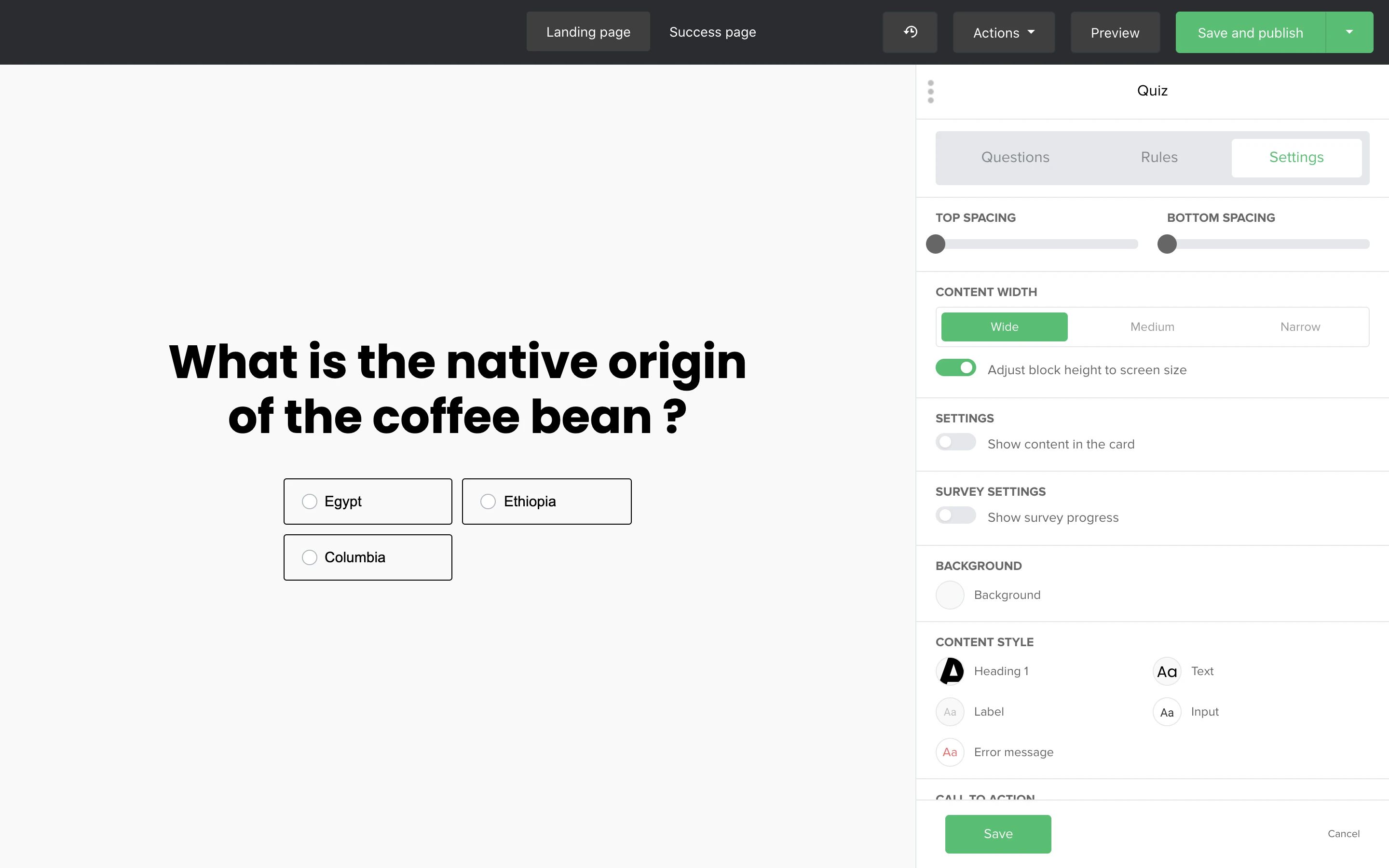
Możesz również zdecydować się na wyświetlanie postępów badania w ustawieniach ankiety, zaznaczając opcję Pokaż postęp w ankiecie.
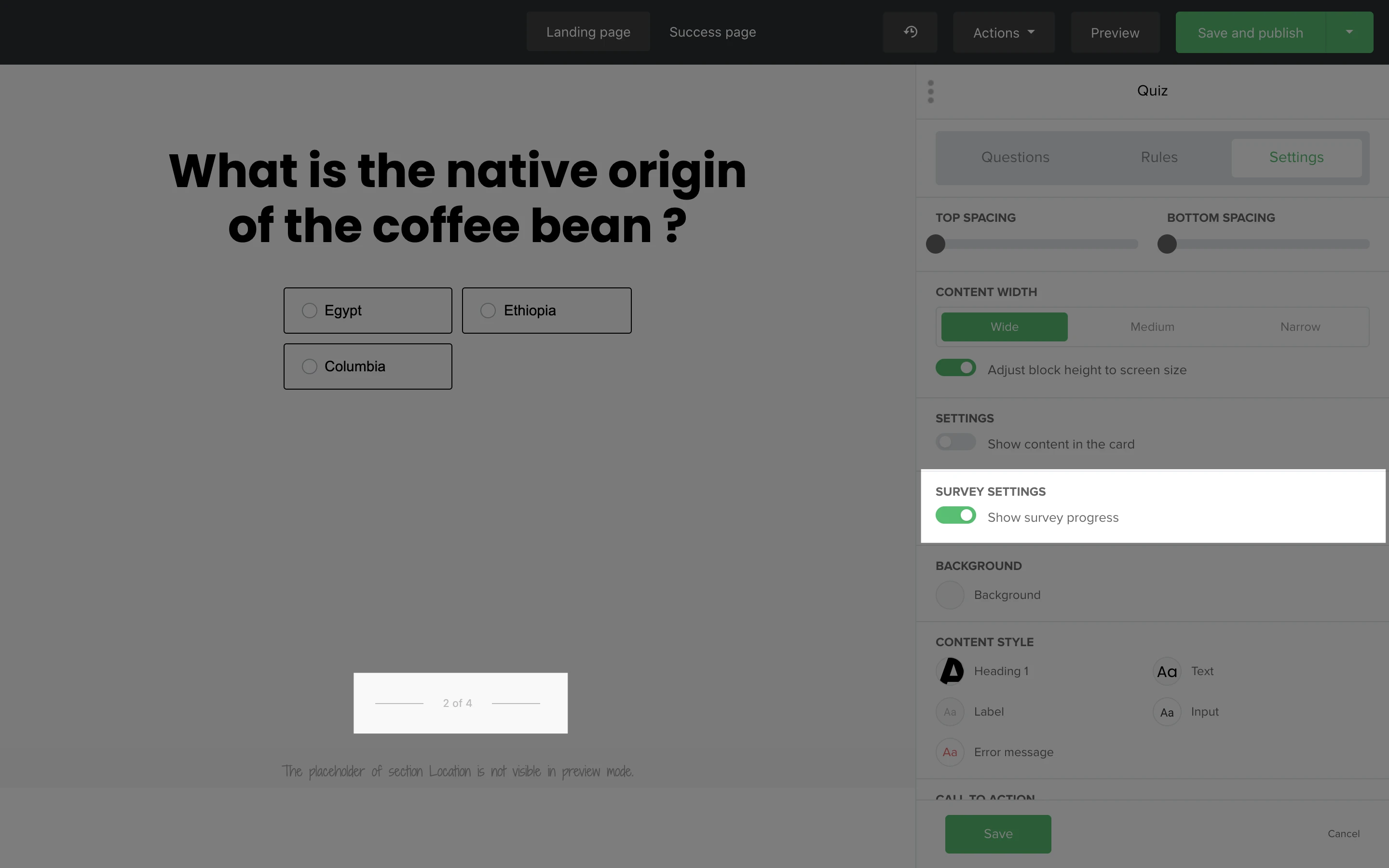
Kiedy już udało Ci się uzyskać zadowalający wygląd landing page'a i quizu, możesz opublikować swój landing page klikając przycisk Zapisz i opublikuj. Opcjonalnie możesz zapisać swój landing page jako wersję roboczą.
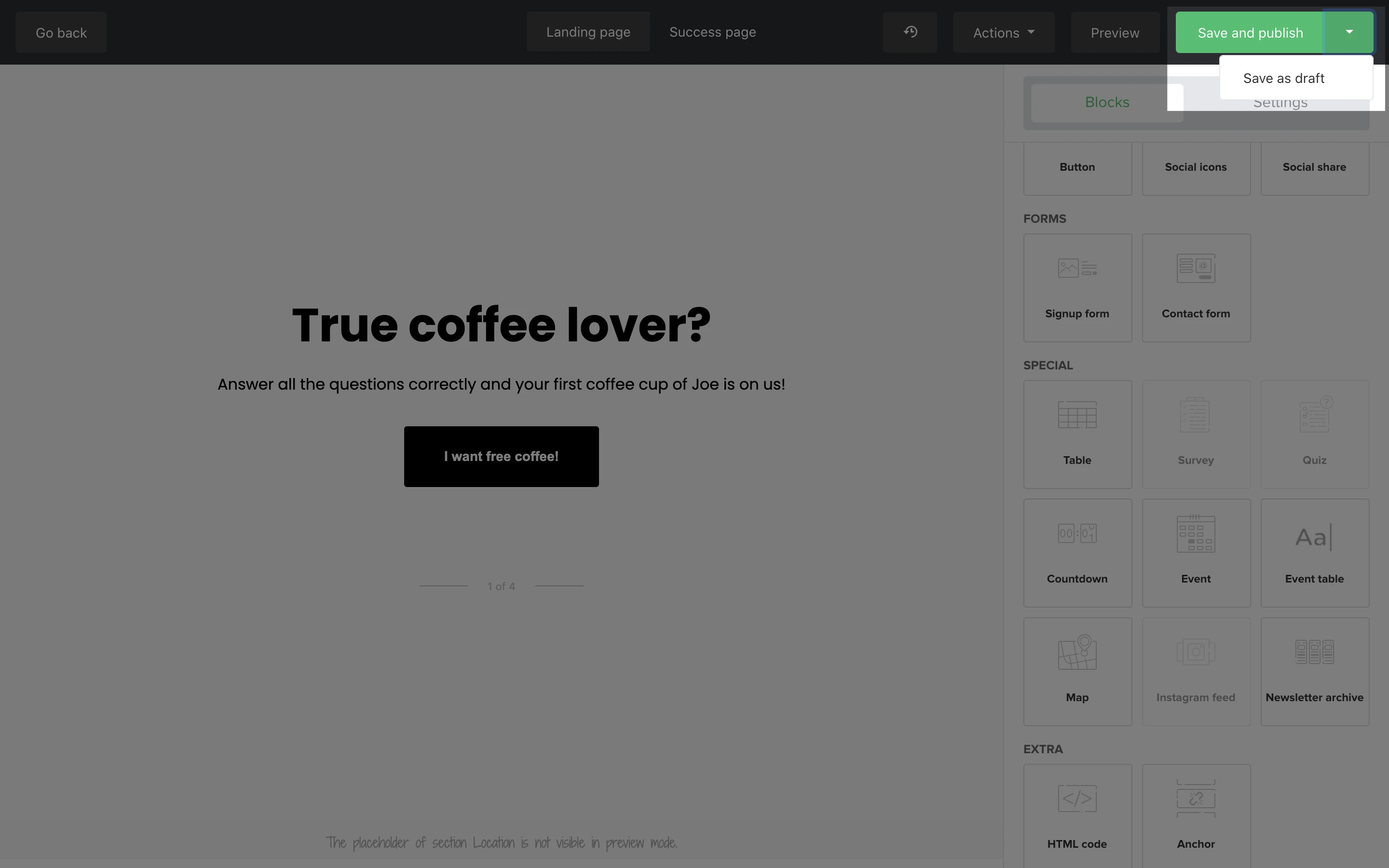
Uwaga: Pamiętaj, że od momentu, kiedy ktokolwiek udzieli odpowiedzi w Twoim quizie, nie będzie można go edytować ani dodać nowego pytania.